Ярлыки трекпада в Windows 10: Microsoft взяла листок из книги Apple

Microsoft добавляет в Windows 10 поддержку жестов тремя пальцами, что позволит пользователям сворачивать и восстанавливать окна, просматривать несколько рабочих столов и
Ошибка IRQL_NOT_LESS_OR_EQUAL относится к числу различных ошибок, которые классифицируются как ошибка BSOD или Blue Screen of Death, связанная с операционной системой Windows. Синий экран смерти или ошибки BSOD, как правило, появляются во время серьезной проблемы с операционной системой Windows.
Наличие ошибки IRQL_NOT_LESS_OR_EQUAL в Windows 7, 8 или 10 является признаком того, что либо какая-то поврежденная служба Windows пытается получить доступ к ячейке памяти с ограниченным доступом, что вызвало несанкционированный доступ, либо просто компьютерная система сталкивается с проблемами драйвера.
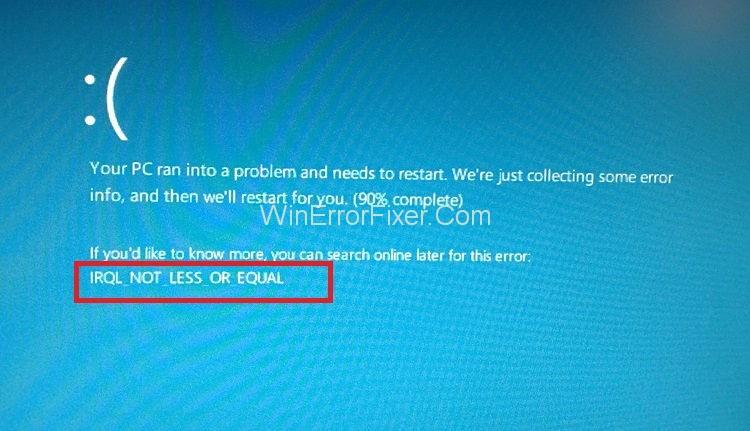
Эта ситуация приводит к блокировке действий или компьютера, поскольку текущий сеанс входа в систему завершается, и экран компьютера становится синим. Будет видно сообщение об ошибке. Рекомендуется как можно скорее исправить все ошибки, связанные с категорией, поскольку оставление ситуации без изменений в течение длительного периода времени приведет, среди прочего, к потере данных и сбоям системы.
Одной из основных причин возникновения ошибки IRQL_NOT_LESS_OR_EQUAL являются проблемы, связанные с драйверами устройств, например, проблема с оборудованием и реестром, несовместимость и неправильная установка, атаки вирусов или вредоносных программ. Лучший способ убедиться, что ошибка IRQL_NOT_LESS_OR_EQUAL не возникает, — убедиться, что драйвер устройства и система Windows правильно установлены и обновлены.
Вы можете сделать это, выполняя регулярные проверки обновлений операционной системы вместе со сторонним программным обеспечением и создавая резервные копии всех системных файлов, что является очень эффективным способом достижения этой цели.
Содержание
Исправить ошибку IRQL_NOT_LESS_OR_EQUAL в Windows 10
Наиболее эффективные способы устранения ошибки IRQL_NOT_LESS_OR_EQUAL приведены ниже. Начните с метода 1 и постепенно уменьшайте его количество, пока один из этих методов не сработает для вас. Давайте начнем!
Решение 1. Отключите подключенные устройства и драйверы
Шаг 1. Отключите все устройства, подключенные к вашему компьютеру, включая флэш-накопители, USB-накопители и т. д. (Все, кроме клавиатуры и мыши).
Шаг 2: Затем отключите связанные или другие драйверы устройств, подключенные к вашему ПК.
Шаг 3: Теперь попробуйте запустить компьютер без установки каких-либо отключенных устройств.
Шаг 4: Включите одно устройство за раз и посмотрите, появится ли после этого ошибка.
Шаг 5: Когда ошибка появляется после того, как вы включили устройство, это указывает на то, что это конкретное устройство/драйвер, который вы только что включили, является виновником и, следовательно, требует некоторых действий.
Шаг 6: Удалите этот драйвер в безопасном режиме, а затем переустановите его. Этот метод должен устранить ошибку IRQL_NOT_LESS_OR_EQUAL.
Читайте также:
Решение 2. Используйте безопасный режим для запуска компьютера
Шаг 1: Прежде всего, нажмите Shift + экранную кнопку питания.
Шаг 2: Затем нажмите «Перезагрузить», удерживая нажатой клавишу Shift.
Шаг 3: Теперь нажмите «Устранение неполадок», а затем нажмите «Дополнительные настройки».
Шаг 4: После этого нажмите «Параметры запуска».
Шаг 5: Теперь нажмите «Перезагрузить».
Шаг 6: Ваш компьютер перезагрузится. После перезагрузки вы можете выбрать безопасный режим.
Примечание. Даже после использования этого метода вы все еще видите ошибку, что означает отсутствие проблем со сторонними приложениями, программным обеспечением или драйверами устройств. Это также говорит вам, что проблема возникает из-за аппаратного обеспечения вашего компьютера.
Решение 3. Запустите восстановление системы
Этот метод включает создание точек восстановления перед включением драйверов и программного обеспечения в случае возникновения чрезвычайных ситуаций, поскольку он позволяет восстановить систему без потери данных.
Шаг 1: Прежде всего, перейдите в «Настройки» и нажмите «Обновление и восстановление».
Шаг 2: Теперь нажмите на опцию «Восстановление» в левой части экрана вашего компьютера.
Шаг 3: Затем нажмите «Обновить этот компьютер», а затем нажмите «Начать».
Шаг 4: Следуйте инструкциям на экране после нажатия на нее.
Решение 4. Отладка оперативной памяти
Этот метод требует использования встроенной утилиты для поиска проблемы в вашем оборудовании.
Шаг 1: Введите «Диагностика памяти Windows» в строке поиска.
Шаг 2. Теперь откройте утилиту диагностики памяти Windows.
Шаг 3: Эта функция приведет вас к двум вариантам. Вам необходимо выбрать опцию «Перезагрузить сейчас и проверить наличие проблем». Сканирование может начаться либо сразу, либо во время другого сеанса перезагрузки.
Шаг 4: Это сканирование покажет список проблем или ошибок в ОЗУ или памяти, что указывает на необходимость замены ОЗУ. После его замены компьютер будет работать нормально.
Решение 5. Отключение кеша памяти
Это можно сделать двумя способами:
Решение 1.1:
Шаг 1: Использование функции базовой системы ввода/вывода. Для этого вам нужно нажать на клавиши настройки BIOS (эта клавиша варьируется от материнской платы к материнской плате. Хотя на большинстве компьютеров это F2)
Шаг 2: Теперь найдите параметр «Настройки памяти», а затем отключите функцию кэширования памяти.
Решение 1.2:
Шаг 1: Прежде всего, введите «Диспетчер устройств» в строке поиска.
Шаг 2: Теперь щелкните стрелку раскрывающегося списка рядом с параметром «Драйверы дисков», после чего появится имя диска.
Шаг 3: Затем дважды щелкните диск и перейдите в окно «Политики».
Шаг 4: Нажмите на опцию, которая отключает драйвер.
Шаг 5: Нажмите, ОК.
Шаг 6: Наконец, перезагрузите компьютер, чтобы внесенные изменения вступили в силу.
Решение 6. Использование функции командной строки для исправления поврежденных файлов в реестре
Примечание. Перед выполнением этого метода рекомендуется сделать резервную копию реестра.
Шаг 1. Прежде всего, введите cmd или командную строку в строке поиска Cortana.
Шаг 2: Теперь щелкните правой кнопкой мыши командную строку. Нажмите «Запуск от имени администратора».
Шаг 3: Появится окно, и вы должны ввести команду sfc/scannow.
Шаг 4: Наконец, перезагрузите компьютер после завершения сканирования.
Рекомендуемые:
Вывод
Это руководство содержит все эффективные способы устранения ошибки IRQL_NOT_LESS_OR_EQUAL. Мы надеемся, что это руководство поможет вам лучше понять причины этой ошибки и способы ее устранения. Следуйте инструкциям очень внимательно с бдительным умом. Мы надеемся, что это руководство оказалось для вас полезным, и теперь ваша система работает нормально.
Microsoft добавляет в Windows 10 поддержку жестов тремя пальцами, что позволит пользователям сворачивать и восстанавливать окна, просматривать несколько рабочих столов и
Сегодня на большом пресс-конференции Microsoft в Нью-Йорке было представлено множество новых аппаратных средств, в том числе первый ноутбук Microsoft Surface Book. Microsoft Поверхность
Если вам часто приходится держать открытыми несколько окон одновременно, вы, вероятно, ищете способ упростить переход между ними. Держим окно
Amazon продает миллионы товаров, поэтому вполне естественно, что иногда вы можете испытывать разочарование от покупки. Таким образом, вы можете захотеть вернуть некоторые
Visual Studio Code (VS Code) представляет собой отличную альтернативу более крупным и сложным редакторам кода для тех, кто начинает программировать. Для веб-разработчиков,
Файлы .MOV — тип видеоформата, разработанный Apple, высоко ценятся за высокое качество видео и аудио. Как хорошо, что профессионал
Хороший объем видеопамяти имеет решающее значение для любой визуально насыщенной компьютерной игры или задачи. Если в последнее время у вашего компьютера возникли проблемы в этом отделе, вы
Если вы часто используете Bluetooth вашего ноутбука для подключения к другим устройствам, возможно, у вас возникли проблемы с отсутствием кнопки Bluetooth на
В темных и опасных глубинах ада Diablo 4 вы будете сражаться с демонами и совершать набеги на сундуки с сокровищами, одновременно открывая Аспекты. Эти
Последнее обновление/редактирование Стивом Ларнером 5 ноября 2023 г. У вас уже есть учетная запись Steam, и вы готовы играть в свои любимые игры. Ваше единственное препятствие – это
«Diablo 4» позволяет игрокам проходить игру в одиночку или присоединиться к группе. Хотя большинству игроков нравится объединяться в группы, некоторые предпочитают играть в одиночку. Но как ты
Каждый опытный игрок в Blox Fruits знает, что получение Ауры необходимо для выживания. Это позволяет им экипировать Элементальные плоды во время битвы и
Торговля — это источник жизненной силы экономической и социальной системы любой ролевой игры. Несмотря на то, что вы можете получить кредиты, выполняя основные миссии и побочные
GIMP имеет базовую поддержку экспорта файлов в формат SVG. Файлы SVG из GIMP состоят преимущественно из векторных путей, поэтому, хотя вы можете
«Baldur's Gate 3» предлагает множество вариантов создания вашего персонажа. От 12 классов и 46 подклассов до множества рас, выбрав ту, которая будет
Независимо от того, используете ли вы OSX или Windows, если вы используете ноутбук, работающий от аккумулятора, вы будете прекрасно осведомлены, что, несмотря на все его функции и тонкости, Google
Беспроводная мышь обычно состоит из двух частей: мышь с аккумулятором и беспроводной адаптер, обычно USB. Мышь посылает сигналы
Поскольку наша жизнь все больше перемещается в онлайн, растут и угрозы нашей безопасности. Прошли те времена, когда вирусы, которые легко обнаружить, причиняли лишь неприятности.
Операционная система Windows обычно достаточно стабильна для обычных пользователей, но бывают случаи, когда через некоторое время возникают проблемы. Медлительность, неисправность.
Illustrator — потрясающая программа, но вам может быть сложно настроить цвета. Независимо от выбранного вами цвета, Illustrator иногда меняет ваш цвет.


















